אתם אחראים לבדיקת האפליקציות ולווידוא שהמשתמשים נהנים מחוויה חיובית ועקבית. Health Connect ממליץ על רשימה של תרחישי בדיקה שנועדו להתאים לשיטות המומלצות ולהנחיות לחוויית משתמש.
אם אתם משתמשים בכלי מעקב כדי לעקוב אחרי ההתקדמות שלכם במחזורי הבדיקה, אתם יכולים להוסיף אותם לרשימה ולהתאים אותם אישית בהתאם לדרישות של האפליקציה.
01: בקשת הרשאות בתהליך ההצטרפות
| פרטים | |
|---|---|
| תיאור | בכל פעם שמשתמש מתקין אפליקציה לבריאות ולכושר בפעם הראשונה, הוא צריך לעבור תהליך הצטרפות כדי לשלב את האפליקציה עם Health Connect. |
| דרישות | אפליקציית Health Connect צריכה להיות מותקנת בטלפון. |
| הערות | אם האפליקציה יכולה להציג את סטטוס השילוב עם Health Connect, אפשר לבדוק אותו משם. |
| חומרי עזר | משתמשים חדשים ב-Health Connect |
צעדים
- פותחים את האפליקציה.
- עוברים לכרטיס המבצע, לחלון הקופץ, למסך ההגדרות או למסכים דומים שמאפשרים למשתמשים לשלב את האפליקציה עם Health Connect בפעם הראשונה.
- פותחים את מסך ההצטרפות על ידי ביצוע השלבים שמצוינים באפליקציה.
- במסך ההפעלה, מקישים על שנתחיל?.
- במסך ההסבר, מעבירים את המתג Allow all (אישור הכל) כדי להפעיל את ההרשאות שמופיעות עבור האפליקציה.
- מקישים על אישור כדי לתת הרשאות.
התוצאות הצפויות
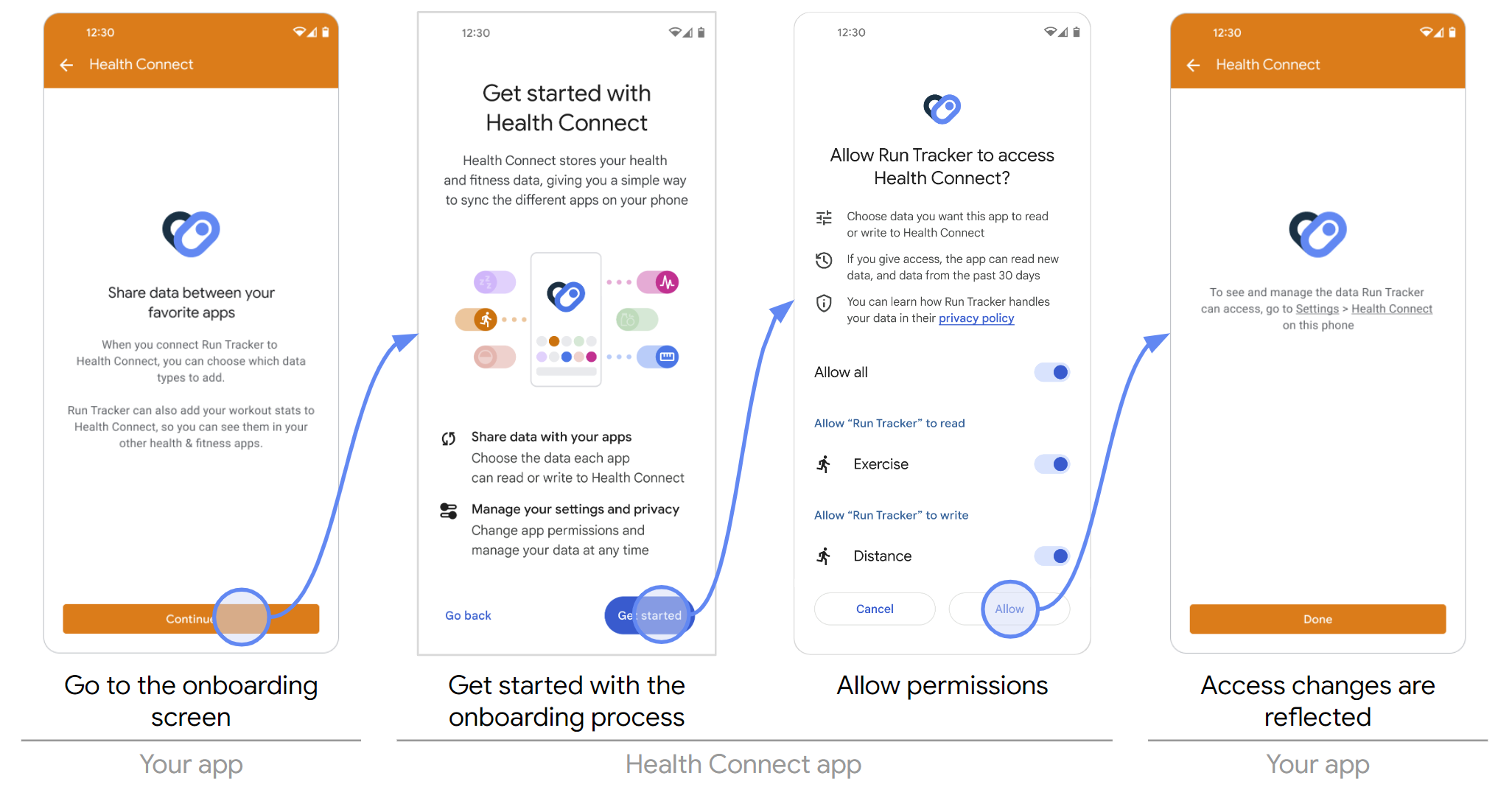
תנאים להצלחה ולכישלון
PASS אם כל התנאים הבאים מתקיימים:
- המשתמשים מועברים למסך ההסבר עם כל הרשאות הקריאה והכתיבה הנדרשות.
- ההרשאות שניתנו משתקפות בצורה תקינה באפליקציית Health Connect.
FAIL אם מתקיימת אחת מהסיבות הבאות:
- המשתמש לא מועבר לדף ההסבר עם כל ההרשאות הנדרשות לקריאה ולכתיבה.
- ההרשאות שניתנו לא משתקפות בצורה תקינה באפליקציית Health Connect.
02-01: ניסיון לשלב עם Health Connect כשהאפליקציה לא מותקנת
| פרטים | |
|---|---|
| תיאור | כשמשתמש מחליט לסנכרן נתונים עם Health Connect, אבל אפליקציית Health Connect לא מותקנת, האפליקציה צריכה להציג למשתמשים הוראות להתקנת אפליקציית Health Connect. מומלץ שהאפליקציה תטען ישירות את הדף של Health Connect בחנות Google Play כדי להתקין אותה. |
| דרישות | אפליקציית Health Connect לא יכולה להיות מותקנת בטלפון. |
צעדים
- פותחים את האפליקציה.
- עוברים למסך ההגדרות של האפליקציה (או למסכים דומים) שבו יש אפשרות לשילוב עם Health Connect.
- בוחרים להתקין את Health Connect.
התוצאות הצפויות
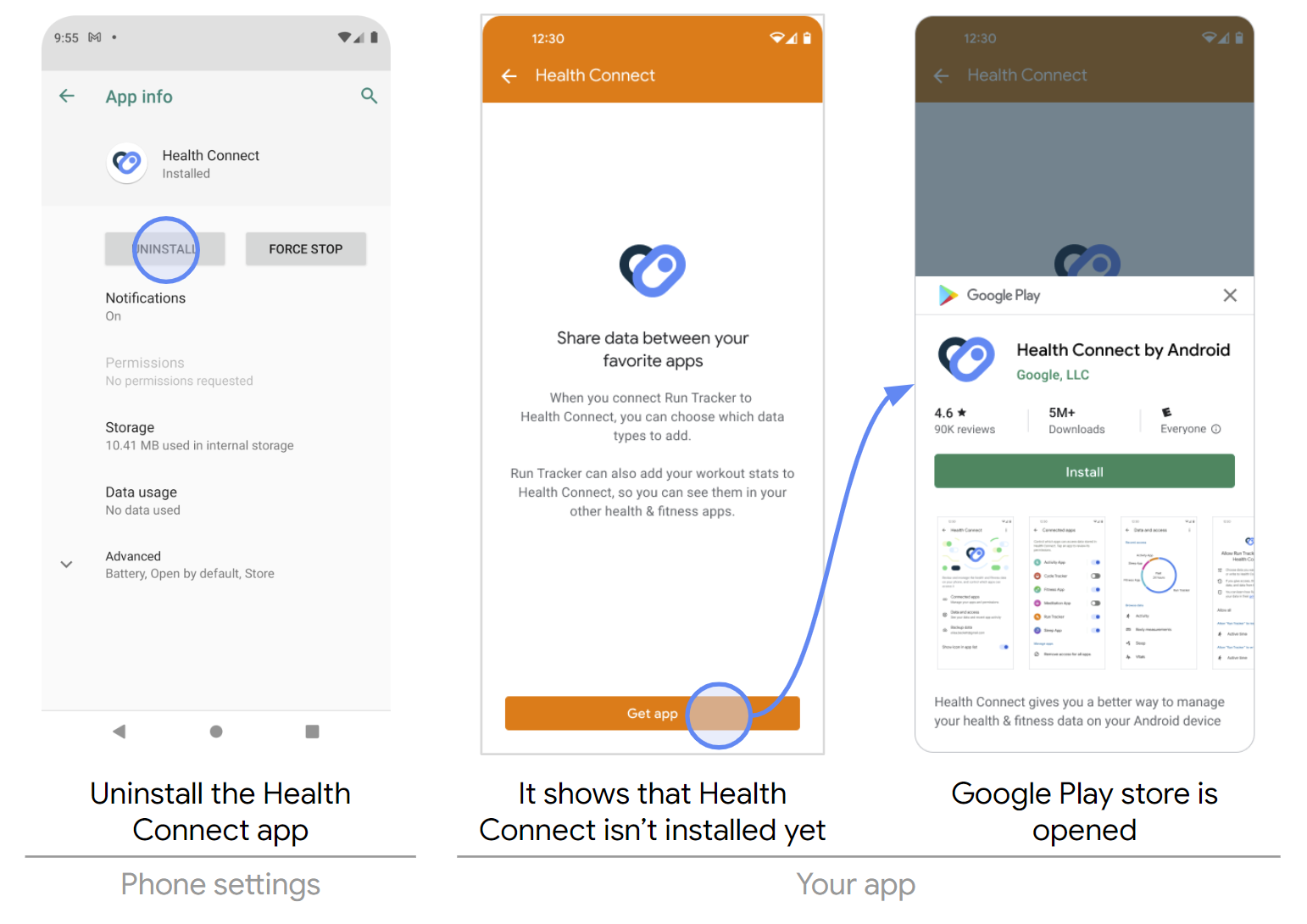
תנאים להצלחה ולכישלון
PASS אם כל התנאים הבאים מתקיימים:
- במסך ההגדרות של האפליקציה (או במסכים דומים) צריכה להיות תכונה לשילוב עם Health Connect.
- המשתמשים צריכים להיות מועברים לדף של Health Connect בחנות Google Play.
FAIL אם מתקיימת אחת מהסיבות הבאות:
- אין אפשרות לשלב את האפליקציה עם Health Connect במסך ההגדרות שלה או במסכים דומים.
- המשתמשים לא מועברים לדף של Health Connect בחנות Google Play.
02-02: שילוב עם Health Connect דרך האפליקציה
| פרטים | |
|---|---|
| תיאור | כשמשתמש מחליט לסנכרן נתונים עם Health Connect, ואפליקציית Health Connect מותקנת, האפליקציה צריכה לספק למשתמשים מידע על אופן השילוב עם Health Connect. הקישור חייב להפנות את המשתמשים לאפליקציית Health Connect. |
| דרישות | אפליקציית Health Connect צריכה להיות מותקנת בטלפון. |
צעדים
- פותחים את האפליקציה.
- עוברים למסך ההגדרות של האפליקציה (או למסכים דומים) שבו יש אפשרות לשילוב עם Health Connect.
- בוחרים לשלב עם Health Connect.
התוצאות הצפויות
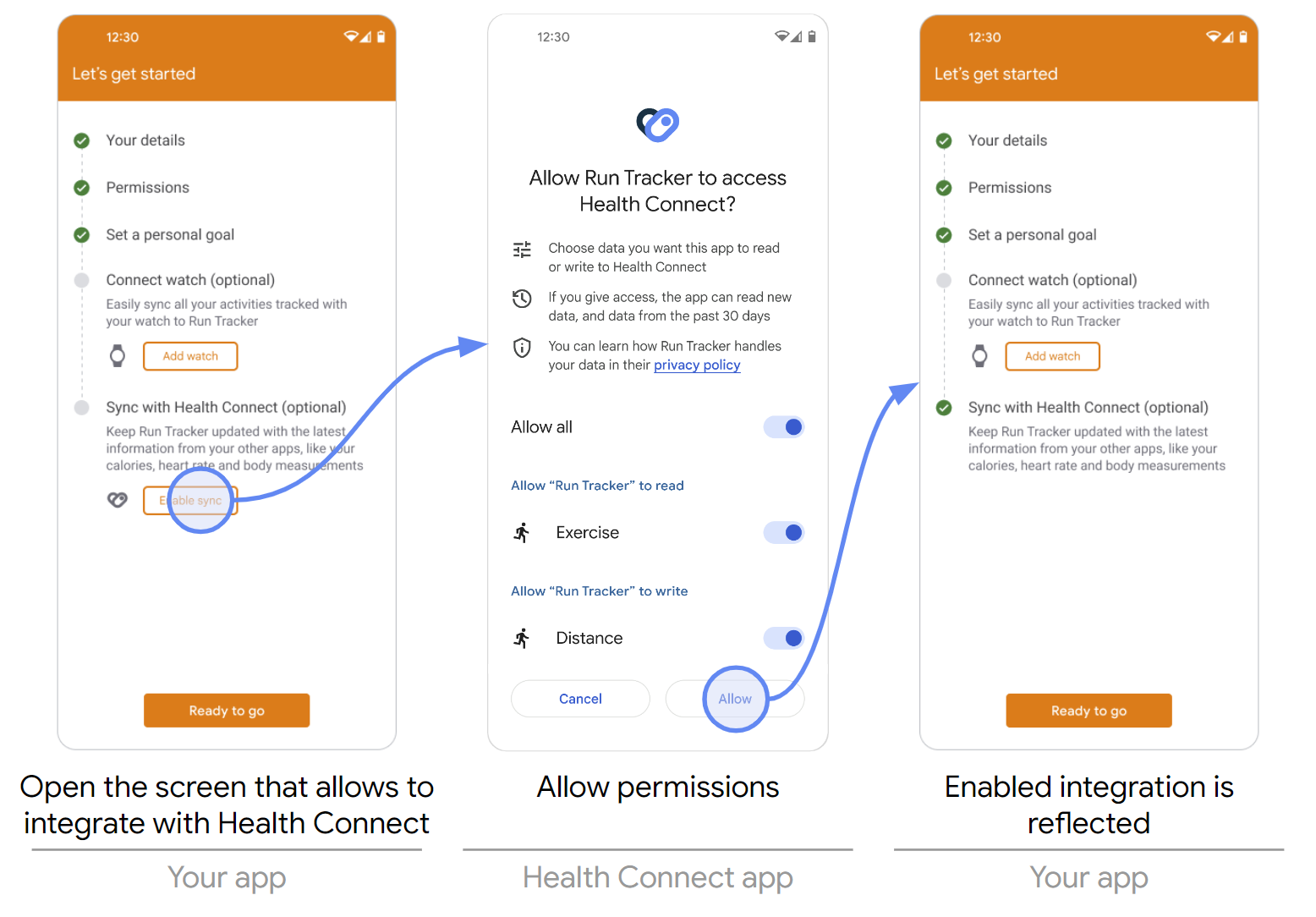
תנאים להצלחה ולכישלון
PASS אם כל התנאים הבאים מתקיימים:
- במסך ההגדרות של האפליקציה (או במסכים דומים) צריכה להיות תכונה לשילוב עם Health Connect.
- הקשה על האפשרות לשילוב עם Health Connect חייבת להוביל אתכם לאפליקציית Health Connect.
FAIL אם מתקיימת אחת מהסיבות הבאות:
- אין תכונה לשילוב עם Health Connect במסך ההגדרות של האפליקציה או במסכים דומים.
- הקשה על האפשרות לשילוב עם Health Connect לא מובילה לאפליקציית Health Connect.
02-03: ביטול הקישור מ-Health Connect דרך האפליקציה
| פרטים | |
|---|---|
| תיאור |
כשמשתמש מחליט להפסיק להשתמש ב-Health Connect, האפליקציה צריכה לספק דרך לביטול הקישור ל-Health Connect.
האפליקציה צריכה לבטל את כל ההרשאות דרך האפליקציה, וכך להסיר את השילוב מ-Health Connect. |
| דרישות | אפליקציית Health Connect צריכה להיות מותקנת בטלפון. |
| חומרי עזר |
PermissionController.revokeAllPermissions
|
צעדים
- פותחים את האפליקציה.
- עוברים למסך ההגדרות של האפליקציה (או למסכים דומים) שבו יש אפשרות לבטל את הקישור ל-Health Connect.
- בוחרים לבטל את הקישור ל-Health Connect.
התוצאות הצפויות
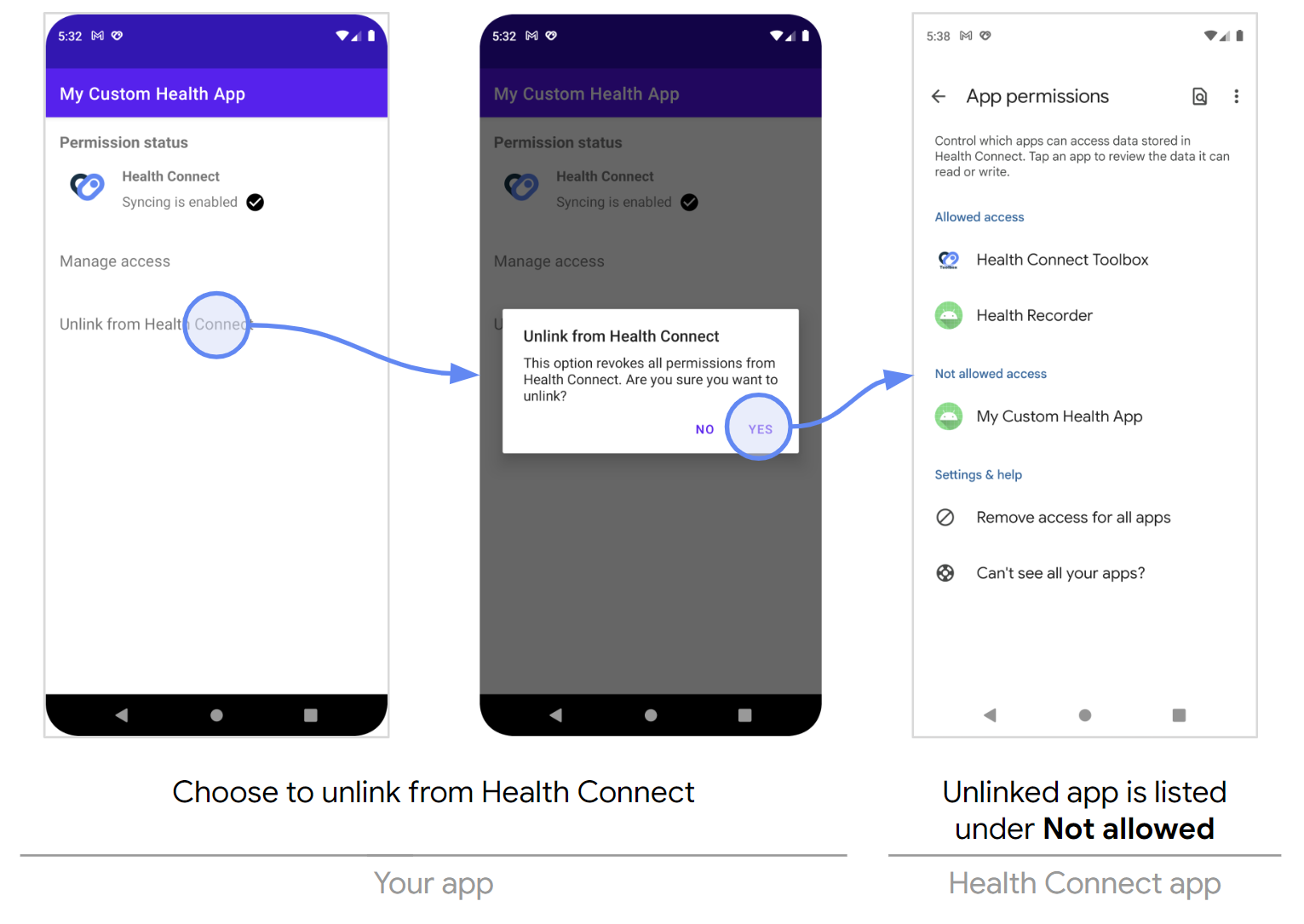
תנאים להצלחה ולכישלון
PASS אם כל התנאים הבאים מתקיימים:
- במסך ההגדרות של האפליקציה (או במסכים דומים) צריכה להיות אפשרות לביטול הקישור ל-Health Connect.
- צריך לבטל את כל ההרשאות שמפורטות בקטע של האפליקציה.
FAIL אם מתקיימת אחת מהסיבות הבאות:
- אין אפשרות לבטל את הקישור ל-Health Connect במסך ההגדרות של האפליקציה או במסכים דומים.
- לפחות אחת מההרשאות שמופיעות בקטע של האפליקציה לא בוטלה.
03: גישה לאפליקציית Health Connect דרך הגדרות האפליקציה
| פרטים | |
|---|---|
| תיאור | אם משתמש רוצה לנהל את Health Connect, האפליקציה צריכה להפנות אותו לאפליקציית Health Connect. |
| דרישות |
|
| הערות | זהו ממשק משתמש אופציונלי, כי משתמשים יכולים גם לגשת ישירות ל-Health Connect דרך ההגדרות של הטלפון, ההגדרות המהירות (אם הן מוגדרות) או דרך חנות Google Play. |
| חומרי עזר | אפשרות בתפריט ההגדרות |
צעדים
- פותחים את האפליקציה.
- עוברים למסך ההגדרות של האפליקציה (או למסכים דומים) שבו יש אפשרות לגשת לאפליקציית Health Connect.
- בוחרים באפשרות 'גישה' או 'ניהול' של Health Connect.
התוצאות הצפויות
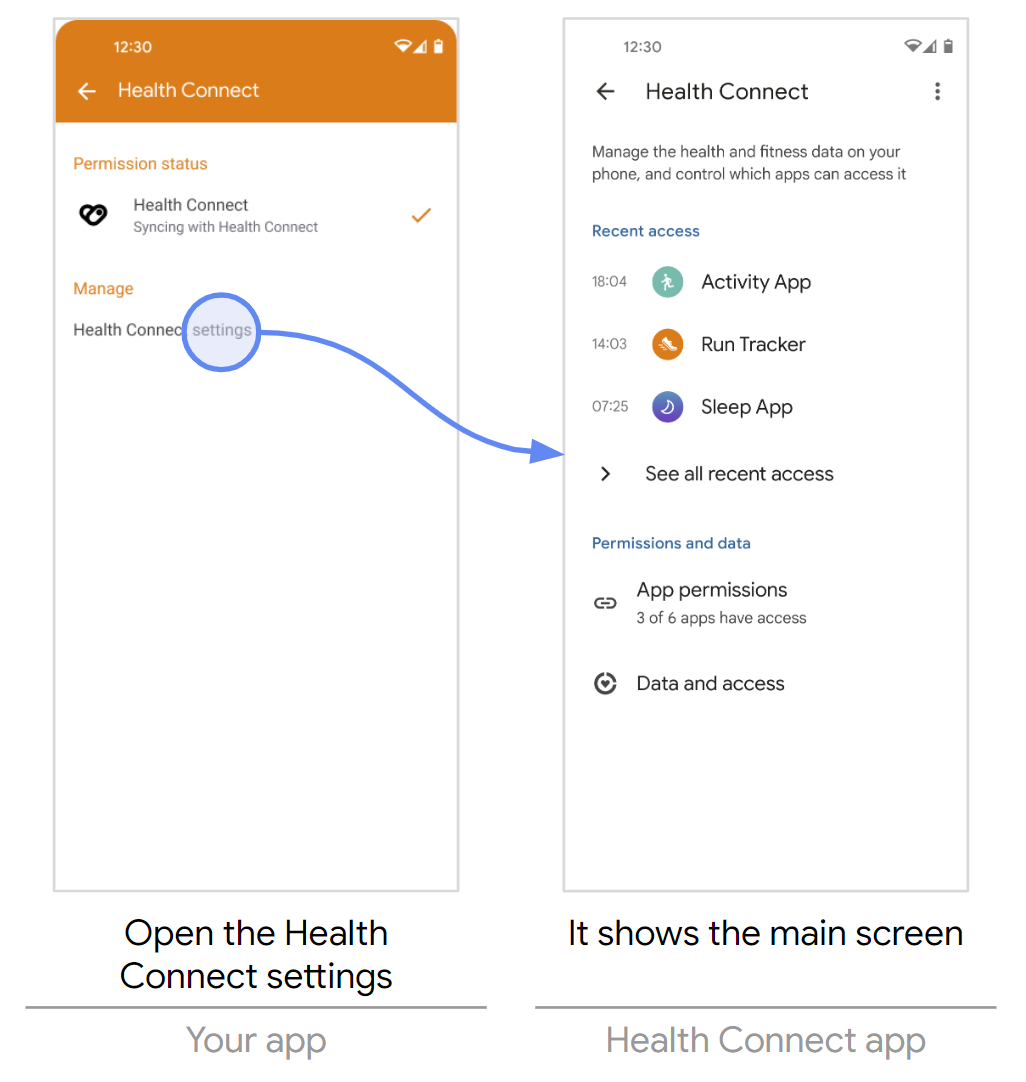
תנאים להצלחה ולכישלון
PASS אם כל התנאים הבאים מתקיימים:
- במסך ההגדרות של האפליקציה (או במסכים דומים) חייבת להיות דרך לגשת לאפליקציית Health Connect.
FAIL אם מתקיימת אחת מהסיבות הבאות:
- אין אפשרות לגשת לאפליקציית Health Connect במסך ההגדרות של האפליקציה או במסכים דומים.
04-01: דחיית הרשאות
| פרטים | |
|---|---|
| תיאור | האפליקציה לא יכולה לקרוא או לכתוב רשומות ספציפיות ב-Health Connect כשמשתמש מבטל את ההרשאה. |
| דרישות |
|
| הערות |
|
צעדים
- פותחים את אפליקציית Health Connect.
- עוברים אל הרשאות הניתנות לאפליקציה.
- בוחרים את האפליקציה.
- מעבירים את המתג אישור של הכול למצב כבוי כדי לדחות את ההרשאות.
- כשמופיעה תיבת הדו-שיח, בוחרים באפשרות הסרת הכול.
התוצאות הצפויות
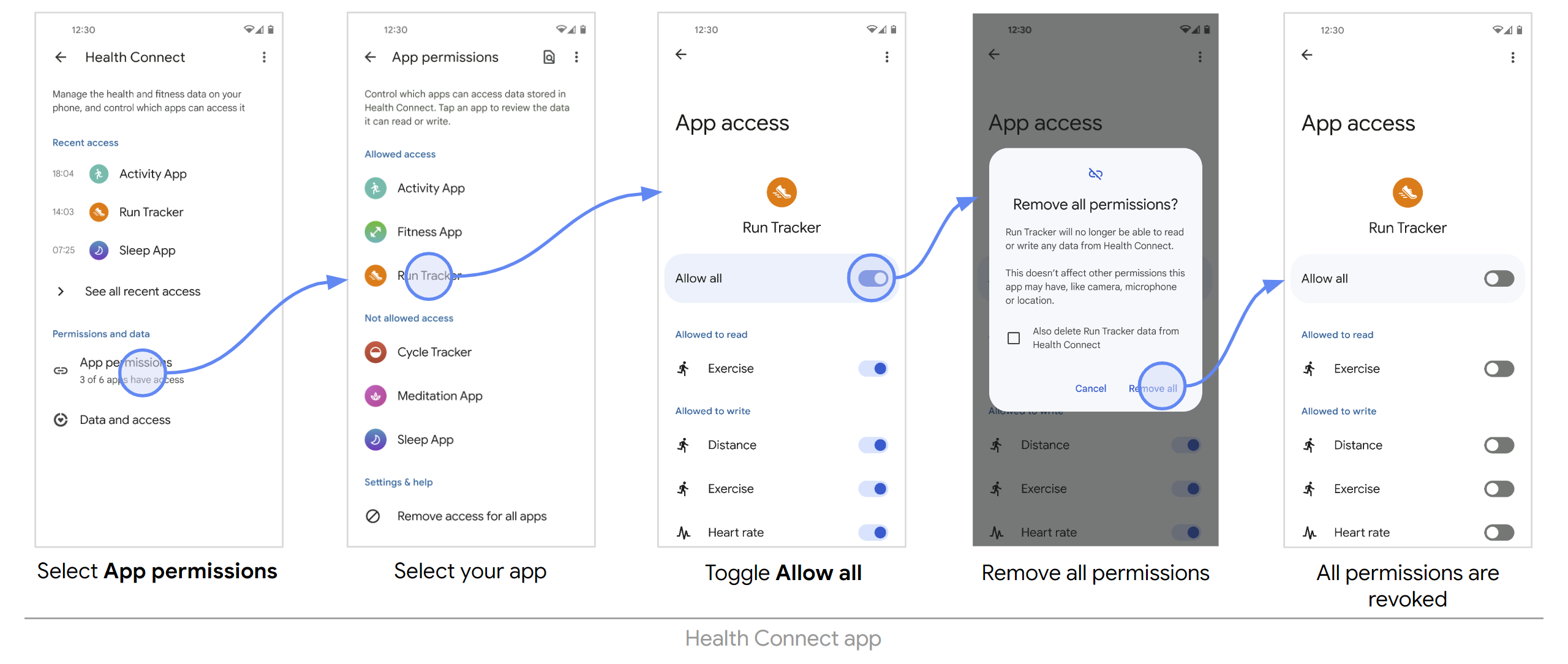
תנאים להצלחה ולכישלון
PASS אם כל התנאים הבאים מתקיימים:
- בקטע הרשאות שניתנות לאפליקציות, האפליקציה שלכם צריכה להופיע בקטע אין גישה.
- לא ניתנו הרשאות.
- שינויי ההרשאות האלה ייכנסו לתוקף באפליקציה.
- האפליקציה לא קורסת.
FAIL אם מתקיימת אחת מהסיבות הבאות:
- בקטע הרשאות שניתנות לאפליקציות, האפליקציה לא מופיעה בקטע אין אישור גישה, אלא עדיין מופיעה בקטע יש אישור גישה.
- לפחות הרשאה אחת עדיין מוקצית.
- שינויי ההרשאות האלה לא נכנסו לתוקף באפליקציה.
- האפליקציה קרסה.
04-02: מתן הרשאות
| פרטים | |
|---|---|
| תיאור | האפליקציה צריכה לקרוא או לכתוב רשומות ספציפיות ב-Health Connect כשמשתמש נותן הרשאה. |
| דרישות |
|
| הערות | אם באפליקציה יש דרך להציג את ההרשאות המותרות, כדאי לבדוק אותן גם שם. |
צעדים
- פותחים את אפליקציית Health Connect.
- עוברים אל הרשאות הניתנות לאפליקציה.
- בוחרים את האפליקציה.
- מעבירים את המתג אישור של הכול למצב מופעל כדי לאשר את ההרשאות.
התוצאות הצפויות
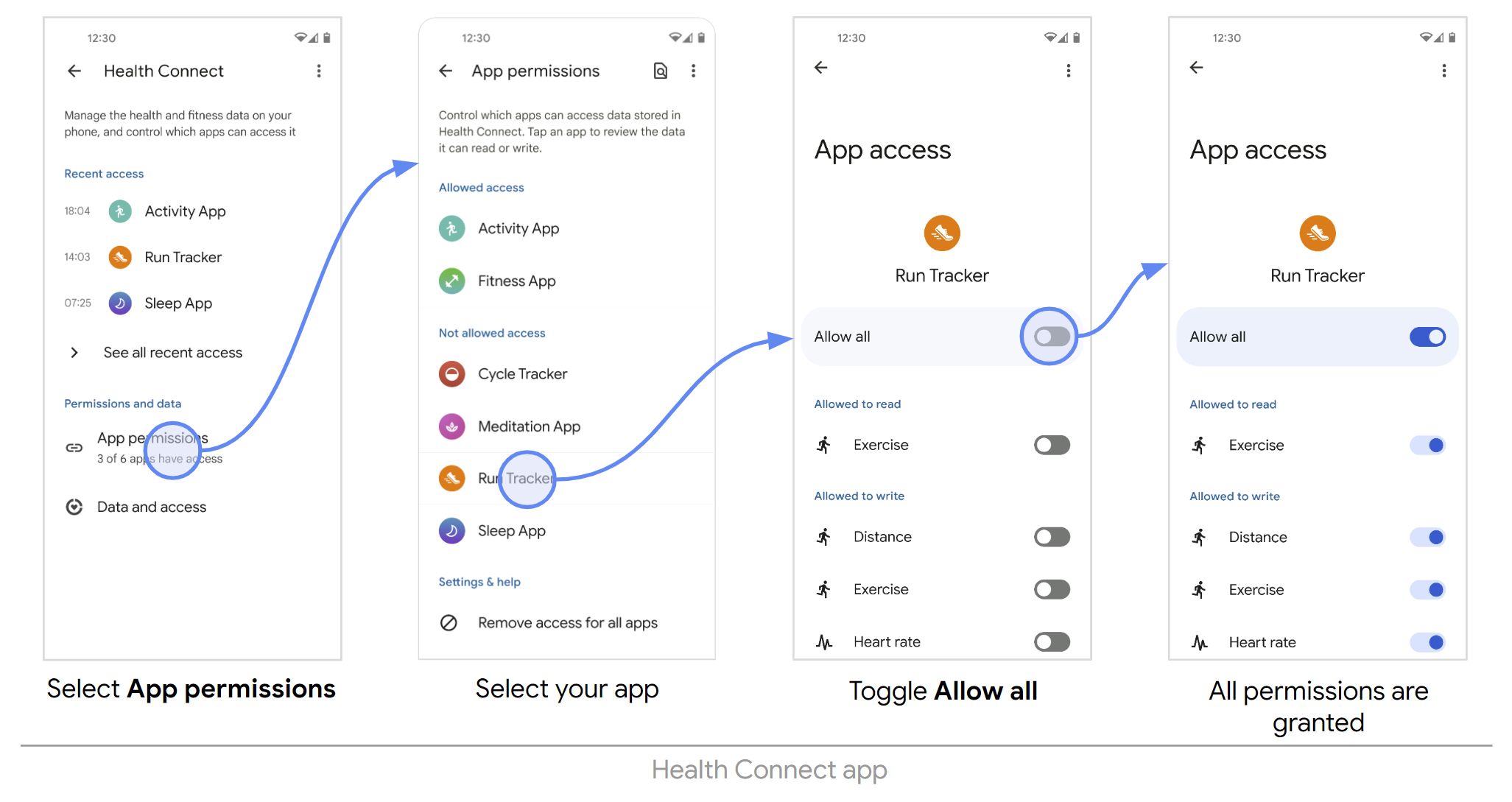
תנאים להצלחה ולכישלון
PASS אם כל התנאים הבאים מתקיימים:
- בקטע הרשאות שניתנות לאפליקציות, האפליקציה שלכם צריכה להופיע בקטע גישה מותרת.
- כל ההרשאות ניתנו.
- שינויי ההרשאות האלה ייכנסו לתוקף באפליקציה.
- האפליקציה לא קורסת.
FAIL אם מתקיימת אחת מהסיבות הבאות:
- בקטע הרשאות שניתנות לאפליקציות, האפליקציה שלך לא הופיעה בקטע גישה מותרת והיא עדיין מופיעה בקטע גישה לא מותרת.
- לפחות הרשאה אחת עדיין מבוטלת.
- שינויי ההרשאות האלה לא נכנסו לתוקף באפליקציה.
- האפליקציה קרסה.
05: כתיבת נתונים ב-Health Connect
| פרטים | |
|---|---|
| תיאור | חלק מהתהליך המשותף הוא כתיבת נתונים במאגר הנתונים של Health Connect. |
| דרישות | צריך להעניק לאפליקציה הרשאת כתיבה לסוג הנתונים הנדרש. |
| חומרי עזר | כתיבת נתונים |
צעדים
- מתעדים ערך לסוג הנתונים הנדרש באמצעות האפליקציה.
- פותחים את אפליקציית Health Connect.
- בוחרים באפשרות נתונים וגישה.
- בוחרים את הקטגוריה שאליה שייך סוג הנתונים הנדרש.
- בוחרים את סוג הנתונים הנדרש.
- בקטע ניהול הנתונים, בוחרים באפשרות לעיון בכל הרשומות.
התוצאות הצפויות
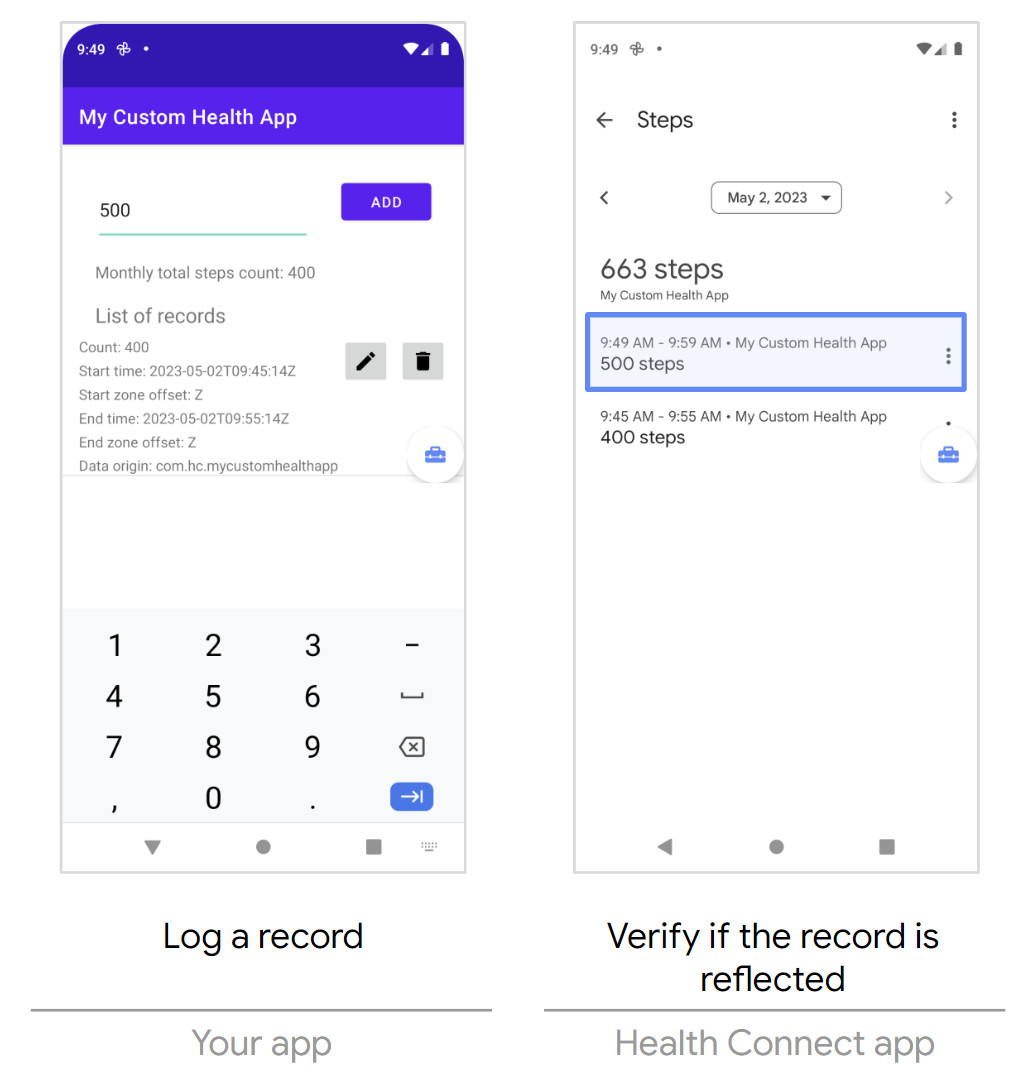
תנאים להצלחה ולכישלון
PASS אם כל התנאים הבאים מתקיימים:
- הנתונים החדשים יופיעו באפליקציית Health Connect.
FAIL אם מתקיימת אחת מהסיבות הבאות:
- הנתונים החדשים לא מוצגים באפליקציית Health Connect.
06: קריאת נתונים מ-Health Connect
| פרטים | |
|---|---|
| תיאור | חלק מהתהליך המשותף הוא קריאת נתונים ממאגר הנתונים של Health Connect. |
| דרישות |
|
| חומרי עזר | קריאת נתונים גולמיים |
צעדים
- מזינים ערך לסוג הנתונים הנדרש באמצעות אפליקציית Health Connect Toolbox.
- בודקים באפליקציית Health Connect אם השינוי משתקף.
- פותחים את אפליקציית Health Connect.
- בוחרים באפשרות נתונים וגישה.
- בוחרים את הקטגוריה שאליה שייך סוג הנתונים הנדרש.
- בוחרים את סוג הנתונים הנדרש.
- בקטע ניהול הנתונים, בוחרים באפשרות לעיון בכל הרשומות.
- קוראים את הנתונים באמצעות האפליקציה.
התוצאות הצפויות
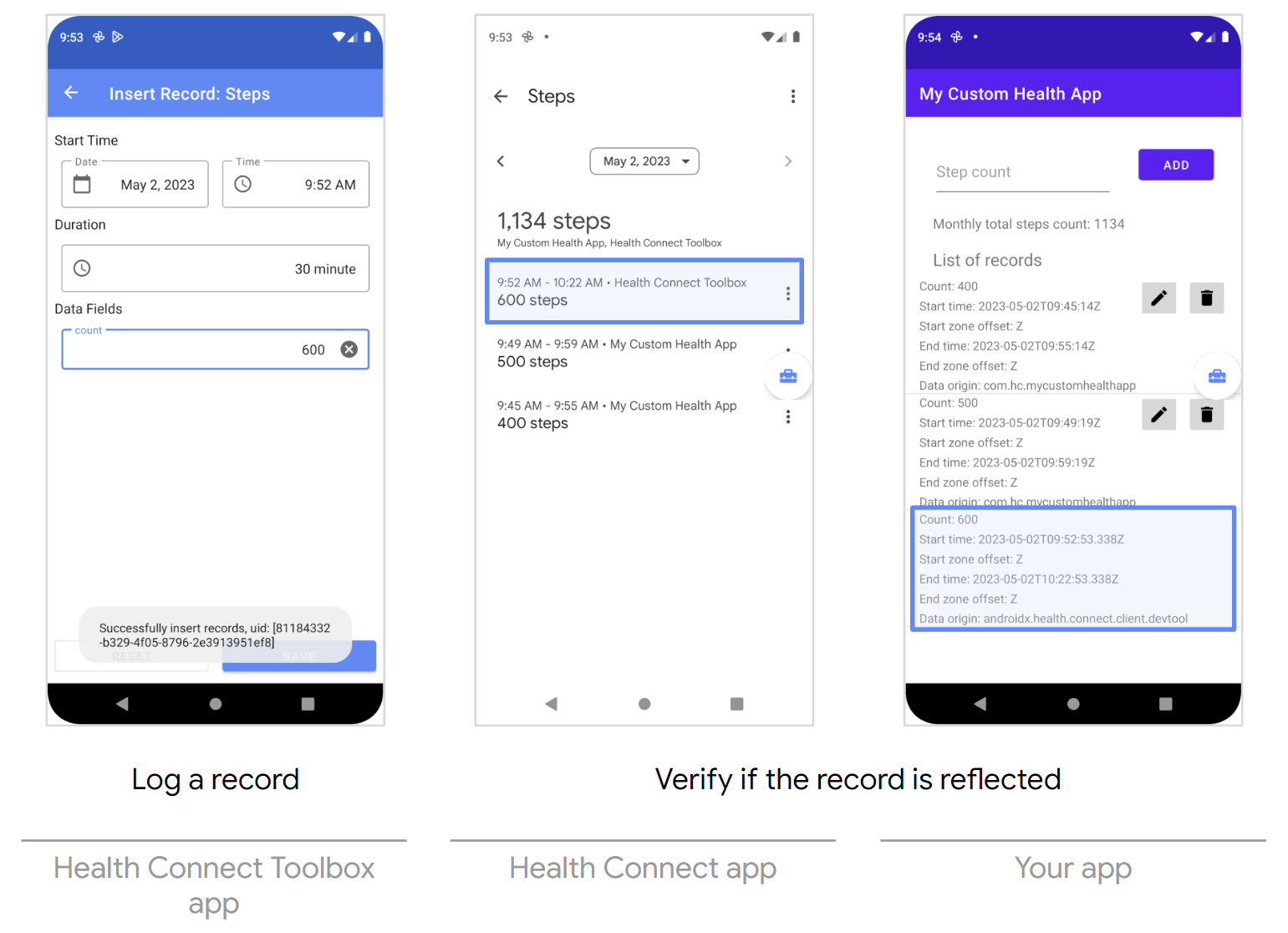
תנאים להצלחה ולכישלון
PASS אם כל התנאים הבאים מתקיימים:
- הנתונים החדשים צריכים להופיע גם באפליקציית Health Connect וגם באפליקציה שלכם.
FAIL אם מתקיימת אחת מהסיבות הבאות:
- הנתונים החדשים לא משתקפים באפליקציית Health Connect או באפליקציה שלכם.
07: קריאת נתונים מצטברים מ-Health Connect
| פרטים | |
|---|---|
| תיאור |
חלק מהתהליך המשותף הוא קריאת נתונים ממאגר הנתונים של Health Connect.
ברוב האפליקציות, הנתונים נצברים למטרות כמו הצגת נתונים סטטיסטיים או תרשימים. |
| דרישות |
|
| הערות |
הנתונים המצטברים עשויים להשתנות בהתאם לערכים שמשמשים בתגי timeRangeFilter
ו-dataOriginFilter.
|
| חומרי עזר | קריאת נתונים מצטברים |
צעדים
- רישום כמה ערכים לסוג הנתונים הנדרש באפליקציית Health Connect Toolbox.
- בודקים באפליקציית Health Connect אם הם מופיעים.
- פותחים את אפליקציית Health Connect.
- בוחרים באפשרות נתונים וגישה.
- בוחרים את הקטגוריה שאליה שייך סוג הנתונים הנדרש.
- בוחרים את סוג הנתונים הנדרש.
- בקטע ניהול הנתונים, בוחרים באפשרות לעיון בכל הרשומות.
- לקרוא את הנתונים ולצבור אותם באמצעות האפליקציה.
התוצאות הצפויות
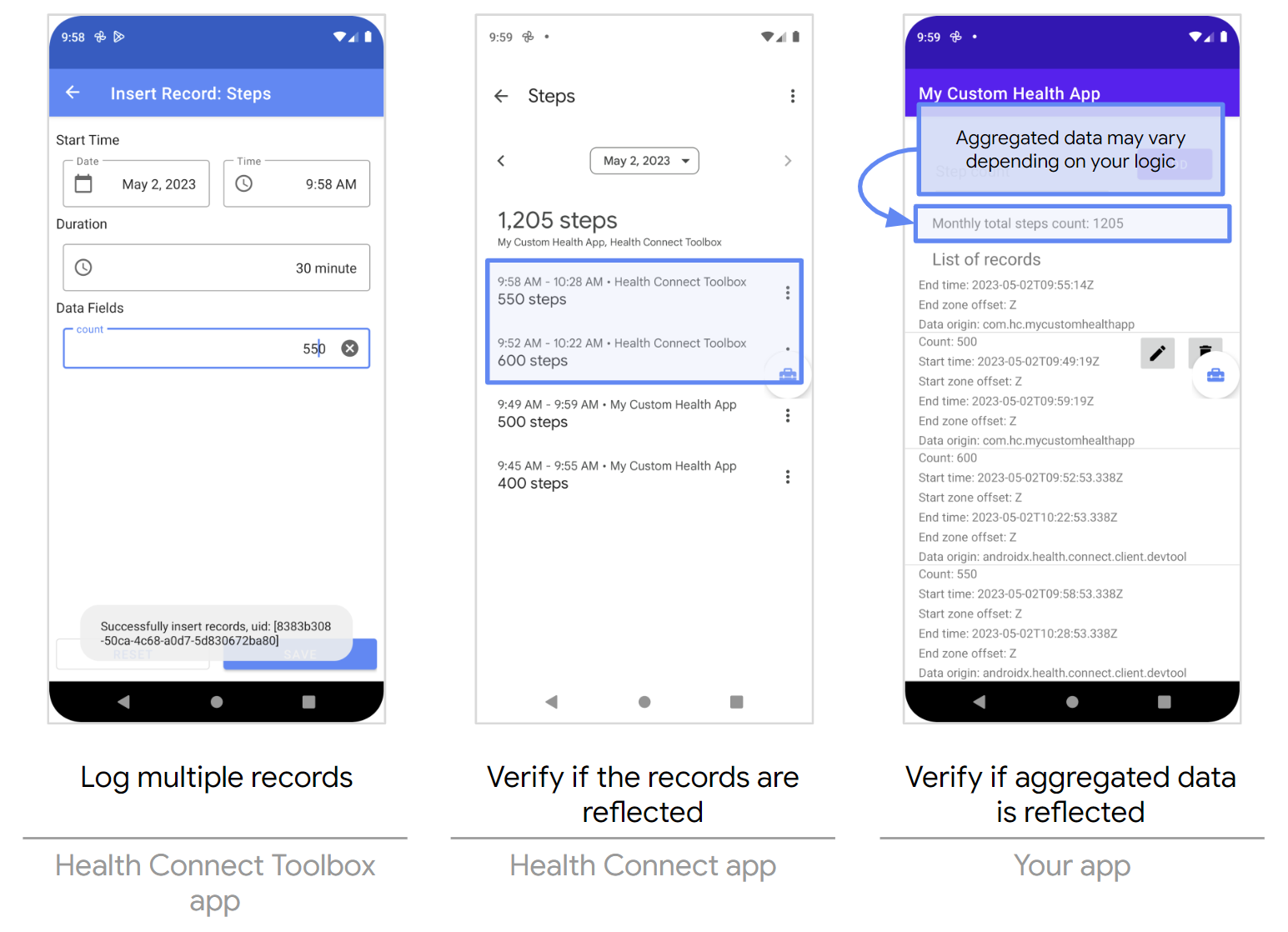
תנאים להצלחה ולכישלון
PASS אם כל התנאים הבאים מתקיימים:
- הערכים החדשים יופיעו באפליקציית Health Connect.
- הערכים המצטברים משתקפים באפליקציה.
FAIL אם מתקיימת אחת מהסיבות הבאות:
- הערכים החדשים לא משתקפים באפליקציית Health Connect.
- הערכים המצטברים לא משתקפים באפליקציה.
08: עדכון נתונים מ-Health Connect
| פרטים | |
|---|---|
| תיאור |
חלק מהתהליך הנפוץ הוא עדכון נתונים ממאגר הנתונים של Health Connect.
עדכונים נדרשים בתרחישים כמו סנכרון וייבוא נתונים. |
| דרישות | צריך להעניק לאפליקציה הרשאת כתיבה לסוג הנתונים הנדרש. |
| חומרי עזר | עדכון נתונים |
צעדים
- מעדכנים את הערכים של סוג הנתונים הנדרש באמצעות האפליקציה.
- פותחים את אפליקציית Health Connect.
- בוחרים באפשרות נתונים וגישה.
- בוחרים את הקטגוריה שאליה שייך סוג הנתונים הנדרש.
- בוחרים את סוג הנתונים הנדרש.
- בקטע ניהול הנתונים, בוחרים באפשרות לעיון בכל הרשומות.
התוצאות הצפויות
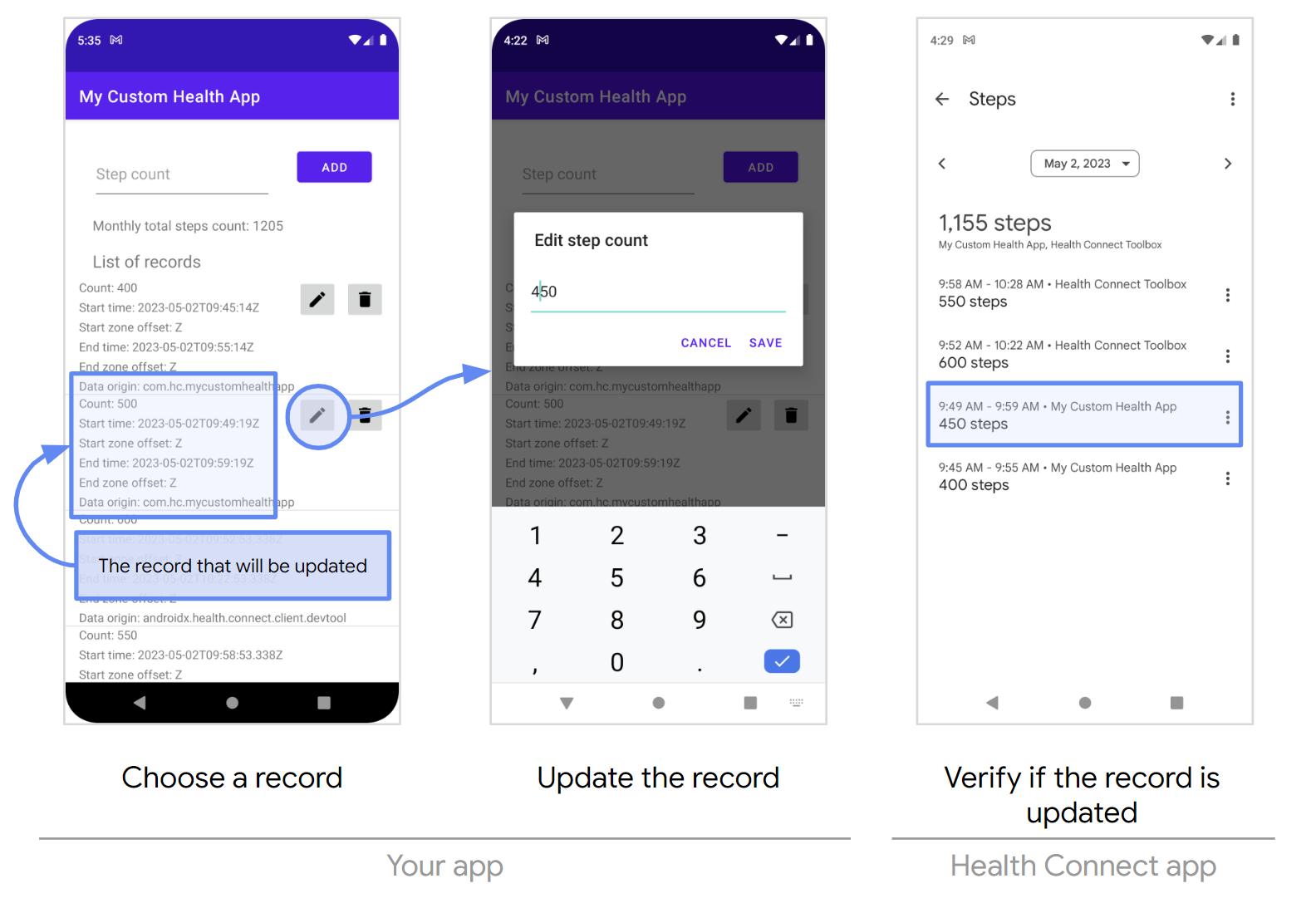
תנאים להצלחה ולכישלון
PASS אם כל התנאים הבאים מתקיימים:
- הערכים המעודכנים מופיעים באפליקציית Health Connect.
FAIL אם מתקיימת אחת מהסיבות הבאות:
- הערכים המעודכנים לא מופיעים באפליקציית Health Connect.
09: הצגת נתונים מעודכנים מ-Health Connect
| פרטים | |
|---|---|
| תיאור |
חלק מהתהליך הנפוץ הוא עדכון נתונים ממאגר הנתונים של Health Connect.
יש אפליקציות צפייה שיכולות להציג נתונים שמגיעים מאפליקציות מקור אחרות. אפליקציות המקור מאחסנות נתונים ב-Health Connect, ואפליקציות הצפייה שולפות משם נתונים. |
| דרישות |
|
צעדים
- מעדכנים את הערכים של סוג הנתונים שבחרתם באמצעות אפליקציית Health Connect Toolbox.
- בודקים באפליקציית Health Connect אם הם מופיעים.
- פותחים את אפליקציית Health Connect.
- בוחרים באפשרות נתונים וגישה.
- בוחרים את הקטגוריה שאליה שייך סוג הנתונים הנדרש.
- בוחרים את סוג הנתונים הנדרש.
- בקטע ניהול הנתונים, בוחרים באפשרות לעיון בכל הרשומות.
- קוראים את הנתונים באמצעות האפליקציה.
התוצאות הצפויות
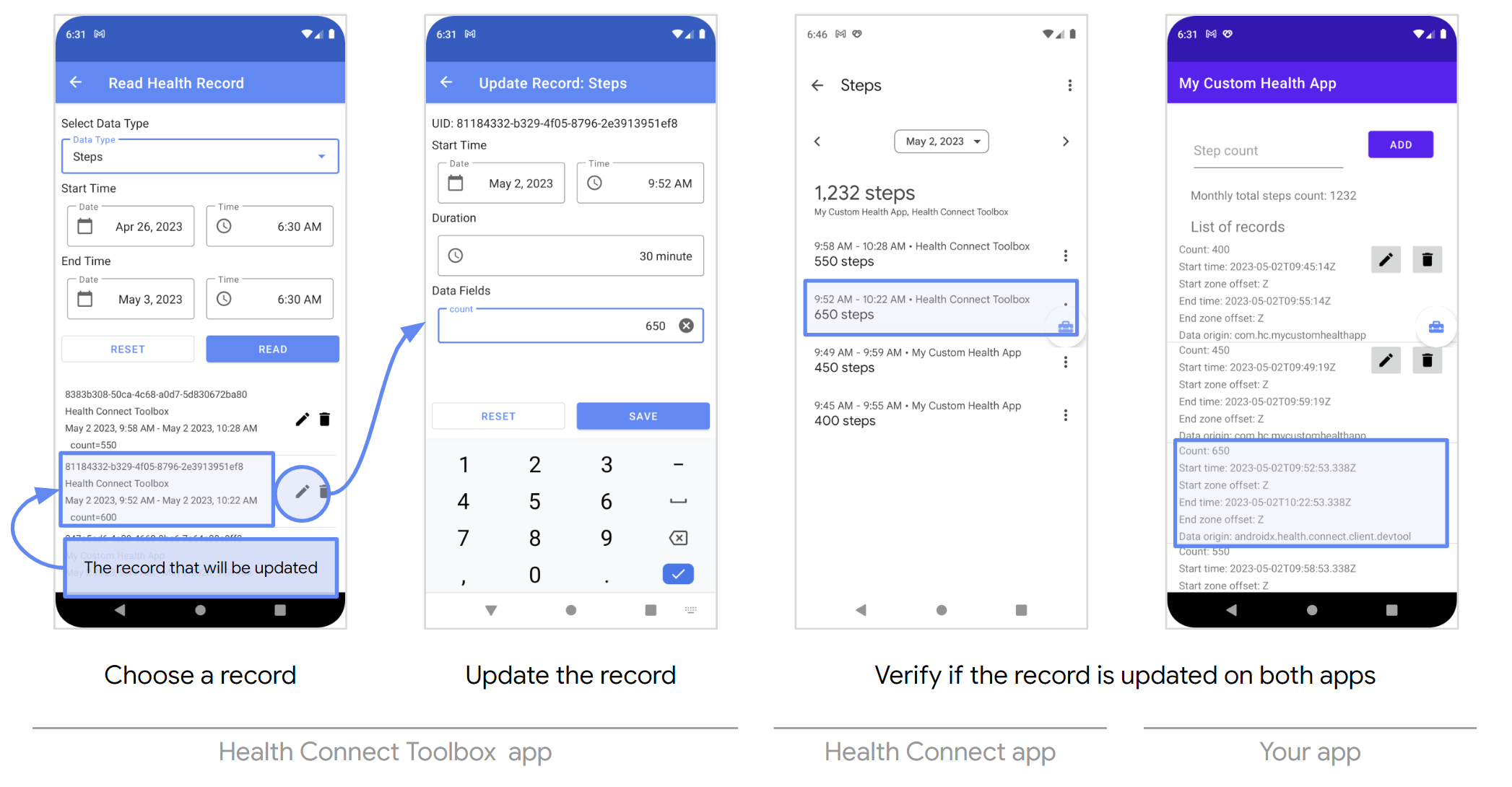
תנאים להצלחה ולכישלון
PASS אם כל התנאים הבאים מתקיימים:
- הערכים המעודכנים משתקפים גם באפליקציית Health Connect וגם באפליקציה שלכם.
FAIL אם מתקיימת אחת מהסיבות הבאות:
- הערכים המעודכנים לא משתקפים באפליקציית Health Connect או באפליקציה שלכם.
10: מחיקת נתונים מ-Health Connect
| פרטים | |
|---|---|
| תיאור | חלק מתהליך העבודה המשותף הוא מחיקת נתונים ממאגר הנתונים של Health Connect. |
| דרישות | צריך להעניק לאפליקציה הרשאת כתיבה לסוג הנתונים הנדרש. |
| חומרי עזר | מחיקת נתונים |
צעדים
- מוחקים את הערכים של סוג הנתונים הנדרש באמצעות האפליקציה.
- פותחים את אפליקציית Health Connect.
- בוחרים באפשרות נתונים וגישה.
- בוחרים את הקטגוריה שאליה שייך סוג הנתונים הנדרש.
- בוחרים את סוג הנתונים הנדרש.
- בקטע ניהול הנתונים, בוחרים באפשרות לעיון בכל הרשומות.
התוצאות הצפויות
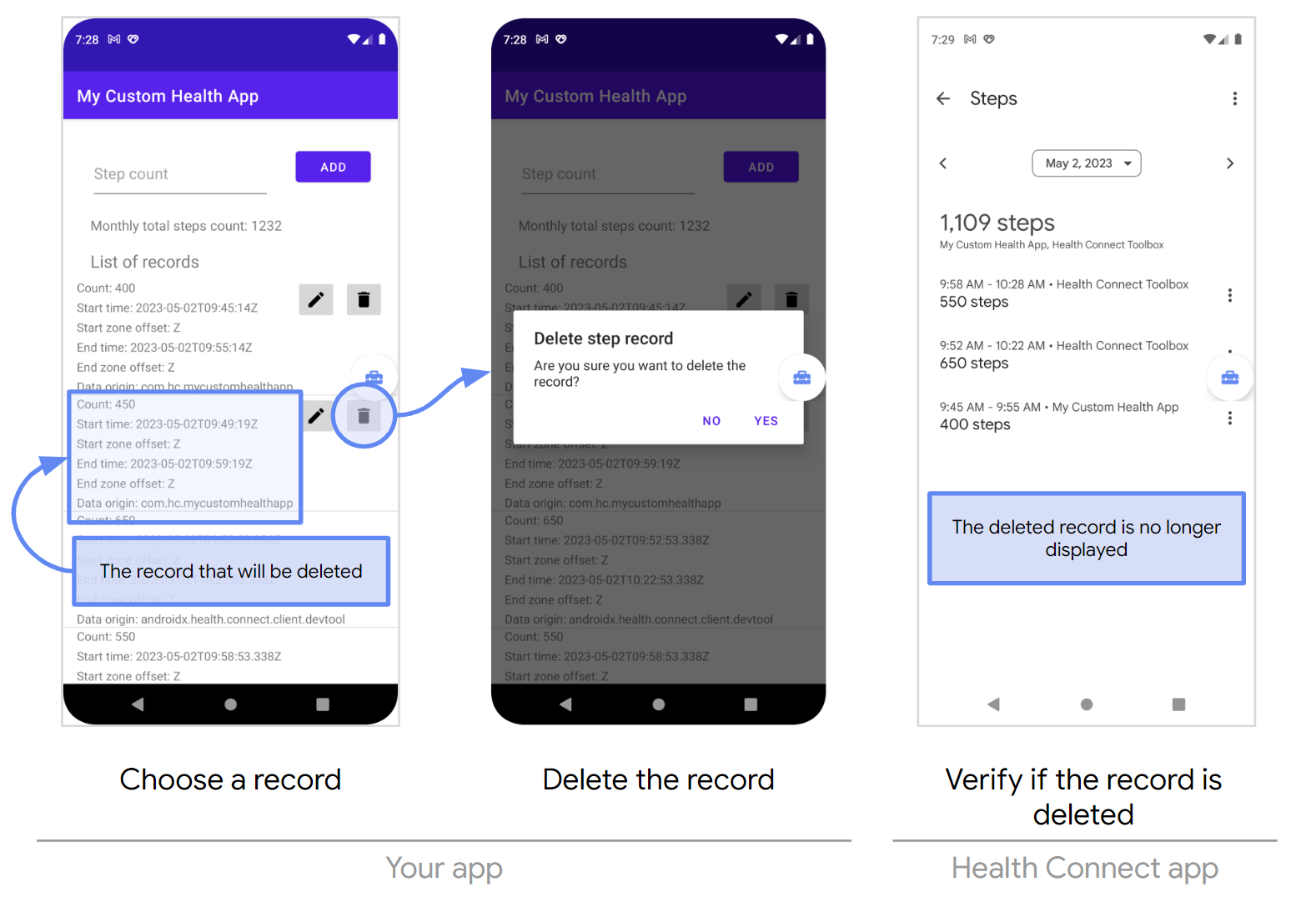
תנאים להצלחה ולכישלון
PASS אם כל התנאים הבאים מתקיימים:
- הערכים שנמחקו לא משתקפים באפליקציית Health Connect.
FAIL אם מתקיימת אחת מהסיבות הבאות:
- הערכים שנמחקו עדיין מוצגים באפליקציית Health Connect.

